Ako zmraziť a rozdeliť tably v pracovných hárkoch programu Excel
Mali ste nejakú prácu v pracovnom hárku programu Excel(Excel) , ktorý je príliš dlhý alebo široký a musíte sa posúvať nahor a nadol zo strany na stranu, čo vás unavuje? Zmrazenie(Freezing) a rozdelenie(Splitting) obrazoviek je metóda, ktorá zjednodušuje navigáciu a prezeranie medzi stránkami.
Zmraziť a rozdeliť panely v Exceli
Panel zmrazenia(Freezing Pane) udržuje riadky a stĺpce viditeľné, zatiaľ čo zvyšok hárka sa posúva (na základe aktuálneho výberu).
- Ukotviť horný riadok(Freeze Top Row) : Ponechajte horný riadok viditeľný pri posúvaní zvyšku pracovného hárka.
- Ukotviť prvý stĺpec(Freeze First Column) : Prvý stĺpec ponechajte viditeľný pri rolovaní v pracovnom hárku.
Rozdeliť(Split) rozdelí okno na rôzne tably, z ktorých každá roluje samostatne.
V tomto článku vám vysvetlíme:
- Ako zmraziť jeden riadok a stĺpec
- Ako zmraziť viacero riadkov a stĺpcov
- Ako okamžite zmraziť riadok a stĺpec
- Ako rozmraziť všetky riadky a stĺpce
- Ako rozdeliť okná vertikálne a horizontálne
- Ako odstrániť Split
1] Ako(How) zmraziť jeden riadok a stĺpec v Exceli(Excel)
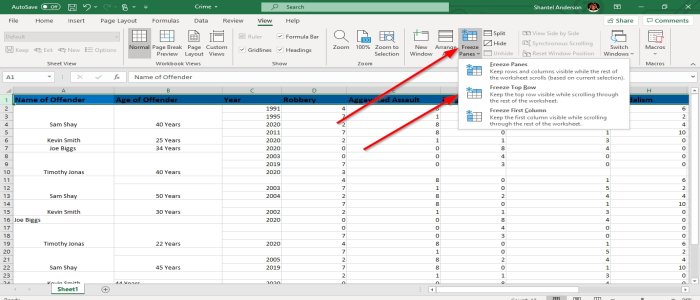
Ak chcete zmraziť jeden riadok alebo stĺpec, kliknite na kartu Zobraziť , kliknite na položku (View)Ukotviť tably(Freeze Panes) a potom kliknite na položku Ukotviť horný riadok(Freeze Top Row) alebo Ukotviť prvý stĺpec(Freeze First Column) . V tomto článku vyberieme riadok Freeze Top(Freeze Top row) . Všimnite(Notice) si, že keď rolujete v pracovnom hárku, prvý riadok sa stále zobrazuje a nezmizne.
2] Ako(How) zmraziť viacero riadkov a stĺpcov v Exceli(Excel)
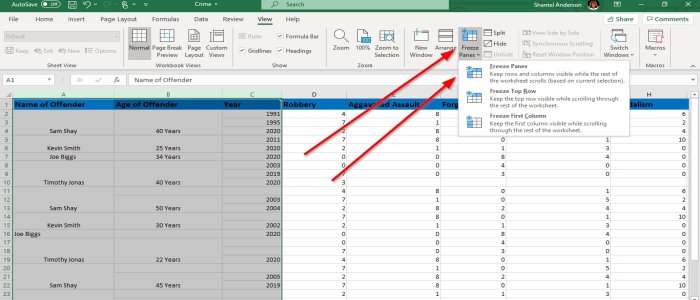
Zmraziť viacero(Freeze) riadkov alebo stĺpcov. Kliknutím na hlavičku riadka alebo stĺpca vyberte riadky alebo stĺpce, ktoré chcete zmraziť. Prejdite na kartu Zobraziť(View) , kliknite na položku Ukotviť tably a potom v (Freeze Panes)rozbaľovacej(Freeze Pane) ponuke kliknite na položku Ukotviť tablu.
Prečítajte si(Read) : Ako vytvoriť a upraviť formulár pre dotaz alebo tabuľku v programe Microsoft Access .
3] Ako(How) okamžite zmraziť riadok a stĺpec v Exceli(Excel)
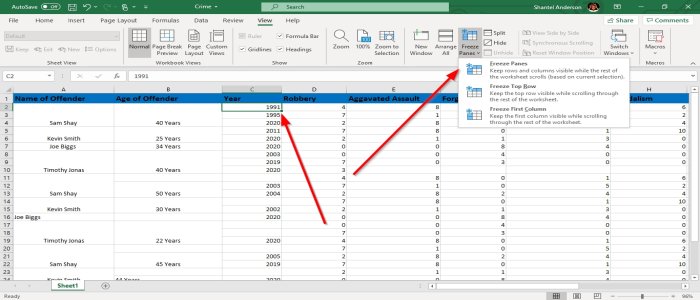
Na okamžité zmrazenie riadkov a stĺpcov. Vyberte riadok a pravú stranu stĺpca a potom prejdite na položku Zobraziť(View) a vyberte možnosť Ukotviť tably(Freeze Panes) . Kliknite na položku Ukotviť tablu(Freeze Pane) . Všimnite si, že keď posúvate nahor, prvý riadok nezmizne a keď posúvate nadol, stĺpec naľavo od vybratého riadka sa nepohybuje.
4] Ako(How) rozmraziť riadky a stĺpce v Exceli(Excel)
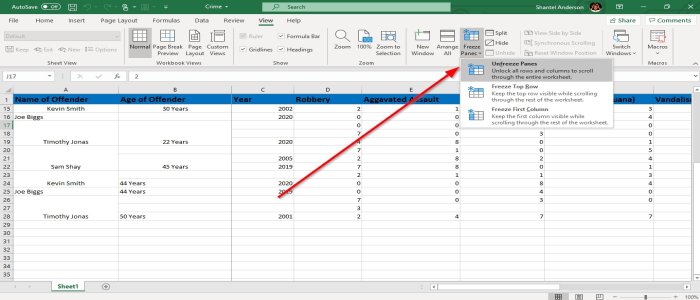
Ak chcete zrušiť ukotvenie riadka a stĺpca, prejdite na položku Zobraziť(View) a v rozbaľovacej ponuke vyberte možnosť Ukotviť tablu a vyberte možnosť (Freeze Pane)Uvoľniť tablu(Unfreeze Pane) .
5] Ako(How) rozdeliť okná vertikálne a horizontálne v Exceli(Excel)
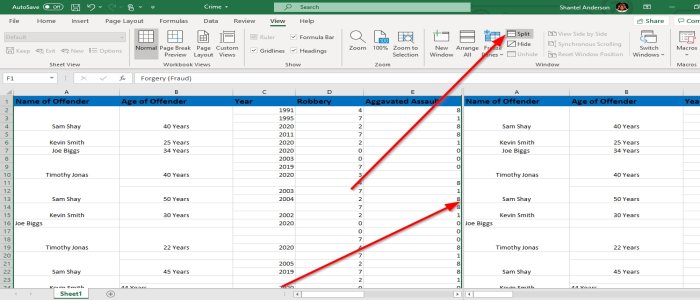
Rozdelenie okien v Exceli( Excel) . Kliknite na záhlavie riadka alebo stĺpca a vyberte položku Rozdeliť(Split) na karte Zobraziť(View) v skupine okien(Window Group) . V pracovnom hárku uvidíte Hrubú sivú čiaru ; (Thick Grey Line)tento riadok môžete potiahnuť na miesto, kde chcete okno rozdeliť. Uvidíte rozdelenie pracovného hárka (na obrázku vyššie).
Prečítajte si(Read) : Ako pridať odrážky do textu v programe Microsoft Excel(How to add bullet points to text in Microsoft Excel) .
6] Ako odstrániť Split v Exceli
Prejdite na kartu Zobraziť(View) a znova kliknite na položku Rozdeliť(Split) . Rozdelenie v pracovnom hárku bude odstránené.
Dúfam, že príspevok považujete za užitočný.
Related posts
Ako používať funkciu Percentile.Exc v Exceli
Ako používať funkciu NETWORKDAYS v Exceli
Ako spočítať počet položiek Áno alebo Nie v Exceli
Excel, Word alebo PowerPoint sa minule nepodarilo spustiť
Ako používať funkciu automatického typu údajov v Exceli
Ako rozdeliť jeden stĺpec do viacerých stĺpcov v Exceli
Ako vložiť dynamický graf do tabuľky programu Excel
Ako zlúčiť a zrušiť zlúčenie buniek v Exceli
Ako používať funkciu HLOOKUP v programe Microsoft Excel
Ako vytvoriť zátvorku turnaja v systéme Windows 11/10
Ako pridať kód krajiny alebo oblasti do zoznamu telefónnych čísel v programe Excel
Ako používať funkciu DISC v Exceli
Ako vložiť a vypočítať vzorce a funkcie v Exceli
Ako opraviť poškodený zošit programu Excel
Ako zastaviť alebo vypnúť zdieľanie zošitov v Exceli
Ako vypočítate percentuálny nárast alebo pokles v programe Excel?
Ako pridať alebo sčítať čas v programe Microsoft Excel
Ako používať funkcie Find a FindB v Exceli
Ako zmeniť farbu hárka programu Excel Tab
Ako používať funkciu MID a MIDB v programe Microsoft Excel
